windows忘记密码重置如何操作 windows忘记密码怎么重置
更新时间:2023-12-30 21:38:39作者:jkai
在数字化时代,密码成为了我们数字化身份的重要保障,然而,遗忘密码的情况时有发生,这不仅给我们的生活带来了困扰,也可能影响到我们的工作,对此windows忘记密码怎么重置呢?下面小编就教大家windows忘记密码重置如何操作,有需要的快来一起看看吧,希望对你有帮助。
具体方法:
1、将u盘引导盘插入电脑,重启
2、开机后按F12进入u盘启动界面,选择Windows PE/RamOS(新机型)进入
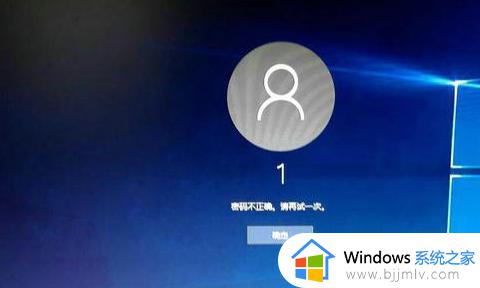
3、再次选择Windows PE 64位,双击清除系统密码
4、点击打开,选择用户名,点击修改密码,输入新密码,点击确认,保存修改
5、重启电脑,输入新设置的密码,进入系统
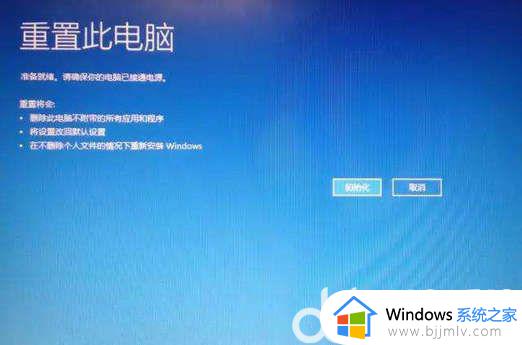
6、点击开始,设置,帐号,点击登录选项,单击密码下的更改
7、输入当前密码,在更改密码页面,不输入密码直接点击下一步
8、点击“完成”删除密码
以上全部内容就是小编带给大家的windows忘记密码重置方法详细内容分享啦,碰到这种情况的小伙伴,可以参考上述的内容进行操作,希望能够帮助到大家。
windows忘记密码重置如何操作 windows忘记密码怎么重置相关教程
- windows开机密码忘记怎么办 windows开机密码忘记如何解决
- windows忘记开机密码了怎么办 windows开机密码忘记了如何恢复
- windows忘记电脑密码怎么办 windows忘记了电脑密码如何解决
- windows开机密码忘记如何修改 windows忘记了密码怎么更改
- window忘记密码怎么办 windows电脑开机密码忘记了如何处理
- windows忘记登录密码怎么办 windows忘记密码怎么强制解开
- windows开机密码重置怎么操作 windows如何重置开机密码
- windows忘记pin怎么办 windows的pin码忘记密码怎么处理
- 联想电脑windows密码忘了怎么办 联想电脑密码忘记怎么解锁
- 路由器密码忘记了怎么重新设置 路由器密码忘记了连接不上解决方法
- 惠普新电脑只有c盘没有d盘怎么办 惠普电脑只有一个C盘,如何分D盘
- 惠普电脑无法启动windows怎么办?惠普电脑无法启动系统如何 处理
- host在哪个文件夹里面 电脑hosts文件夹位置介绍
- word目录怎么生成 word目录自动生成步骤
- 惠普键盘win键怎么解锁 惠普键盘win键锁了按什么解锁
- 火绒驱动版本不匹配重启没用怎么办 火绒驱动版本不匹配重启依旧不匹配如何处理
电脑教程推荐
win10系统推荐